CAD面域功能详细使用教程:
CAD2014下载免费中文版(64位&32位)(附cad2014序列号)
1、首先我们打开CAD软件,在里面点击图片边缘的一条线,该线条并非是一个整体,就是说他不是一个面域;
2、此时我们打开命令行为“REG”,会提示:选择对象。这时框选全部图形。如图:
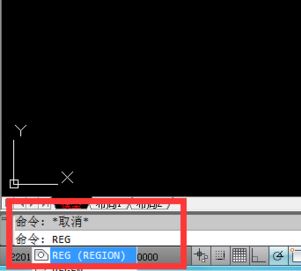
3、就会发现图形为一个整体,线条全部变成了虚线,此时说明已经形成面域。这也是比较常见的方法,如图:
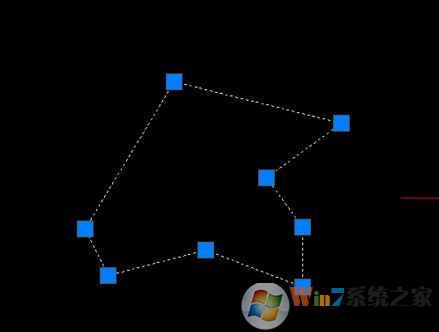
除了以上方法之外我们还可以通过输入命令行为“BO”,进入“边界创建”,之后在对象类型中选择“面域”,如图:
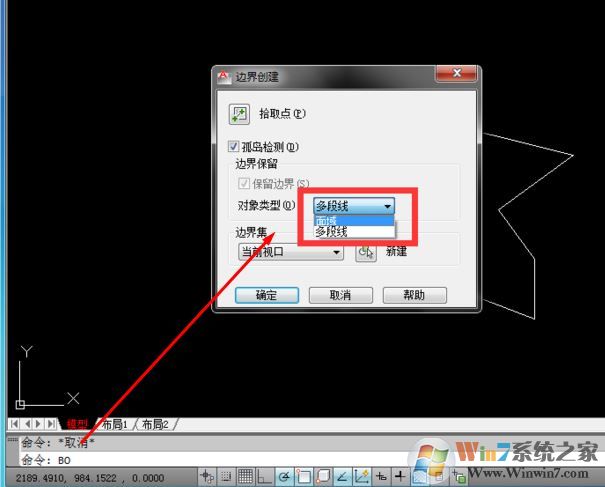
接着软件提示:拾取内部点。用鼠标左键在图形内部点击一下就可以得到图片的面域了!
如果大家要取消面域功能的话那么在命中输入X 即可将其打散了!以上便是winwin7小编给大家介绍关于的关于CAD面域功能详细使用教程!